A merevlemez-partíció létrehozása EGYSZERŰ
Előző
Ezt különféle programokkal meg lehet tenni, beleértve a szabványos Windows segédprogramokat is, de a munkám során az Acronis Disk Directort szoktam használni, ezért először azt mutatom be példaként, majd leírom a klasszikus verziót.
Új partíció létrehozásához a merevlemezen a következőkre lesz szüksége:
1. Válassza ki a kívánt számú gigabájtot egy másik lemezről 2. A szabad terület számából hozzon létre egy új partíciót
Az Acronis Disk Directorban minden automatizált. Futtassa, és döntse el, hogy melyik lemezről fog gigabájtokat venni. Most, hogy új partíciót hozzunk létre a merevlemezen, jobb egérgombbal kell kattintanunk erre a lemezre, és ki kell választani a Partíció másként lehetőséget.
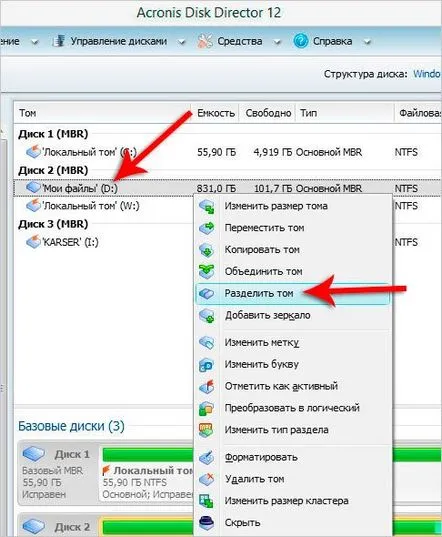
Meg kell adni a leendő kötet méretét! Itt egyszerre látjuk a forráskötet méretét, vagyis azt a partíciót, amelyből néhány gigabájtot levonunk. Amint megjelenik a jövőbeli kötet mérete, nyomja meg az OK gombot.
A munka fele kész. Látom, hogy van egy 25 GB-os lemezem (H:), és a lemez (D:) gigabájtjai is kisebbek lettek, de ez csak a képen látszik, hogy mi lesz az eredmény. Ezeket a változtatásokat továbbra is el kell mentenie. Ehhez a programnak van egy függőben lévő műveletek alkalmazása gombja.
A gomb megnyomásával láthatjuk, hogy milyen műveleteket hajtunk végre. Vegye figyelembe, hogy valószínűleg újra kell indítania a számítógépet. Kattintson a Folytatás gombra, miután korábban bezárta az összes többi programot.
Amikor újraindítottam, egy fekete képernyőt láttam fehér szöveggel, ami ezt jelentetteműködött a program. A PC újraindult, és amikor bejelentkeztem, egy új meghajtót (H:) láttam 25 gigabájttal.
FIGYELEM! A folyamat során nem indíthatja újra a számítógépet manuálisan, várja meg, amíg a program működik.
Tökéletesen!
Általában így készítek partíciókat a merevlemezemen. De figyelmeztetnem kell, hogy két esetben nem ajánlott lemezekkel ilyen manipulációkat végezni.
1. Ha nagyon kevés hely maradt a lemezen 2. Ha a merevlemez nagyon régi
2. Új partíció létrehozásának szokásos módja
És ha nem szeretne külön programokat telepíteni, akkor most megmutatom, hogyan lehet partíciót létrehozni a merevlemezen egy szabványos Windows programmal.
Lépjen a Startelemre, kattintson a jobb gombbal a számítógépre, és válassza a Kezelés lehetőséget.
A bal oldali ablakban kattintson a Lemezkezelés hivatkozásra, és az ablak jobb oldalán láthatja a lemezeit. Leggyakrabban egy, és egy sor jelzi az összes olyan szakaszt, amelyre fel van osztva. Az én esetemben ez 3 részből áll. Lehet, hogy van egy.
Partíció létrehozásához a merevlemezen el kell döntenie, hogy melyik lemezről válasszon ki több gigabájtot, és a jobb egérgombbal rákattintva válassza a Kötet tömörítése opciót.
Az ablakban a harmadik mezőben adja meg, hogy mennyivel csökkenti a lemezt. Például 50 000 megabájt 50 gigabájt lesz. Ezután nyomja meg a Tömörítés gombot.
Ez a rész összezsugorodott, és szabad hely jelent meg. Kattintson rá, és válassza az Egyszerű kötet létrehozása lehetőséget.
A partíció létrehozásához egy egyszerű eljáráson megyünk keresztül. Nyomja meg a Tovább gombot, adja meg a kötet méretét, majd rendeljen hozzá egy tetszőleges szabad betűt, formázza gyorsan NTFS-be, majd nyomja meg a Kész gombot a végén.
Ennek eredményeként létrehoztunk egy új partíciót (G:) on50 GB-os merevlemez.
Sok szerencsét!
KövetkezőOlvassa el tovabba:
- 3 egyszerű módszer a laptop képernyőjének világosabbá tételére
- Hogyan kell főzni sütőtök püré levest, egy egyszerű recept
- A mézes sütemény sütése egyszerű sütés
- Hogyan kössünk kardvirágot sorba, egyszerű módon.
- Gyönyörű és egyszerű frizurák minden napra 12 frizura